Isi kandungan
Mencari cara untuk mengetahui cara menukar kg kepada lbs ? Kemudian, ini adalah tempat yang sesuai untuk anda. Kadang-kadang, kita perlu menukar kg kepada lbs. Seperti, untuk mengira BMI sesetengah kalkulator mahukan nilai berat dalam lbs. Di sini, anda akan menemui 4 cara yang diterangkan langkah demi langkah yang berbeza untuk menukar kg kepada lbs dalam Excel.
Muat Turun buku kerja Amalan
Menukar Kg kepada Lbs.xlsm
4 Cara Menukar Kg kepada Lbs dalam Excel
Di sini, kami mempunyai set data berikut yang mengandungi Umur dan Berat sesetengah Kanak-kanak. Berat diberikan dalam Kilogram(kg). Anda boleh menukar nilai kilogram (kg) ini kepada Pound(lbs) dengan menggunakan kaedah berikut.

1. Menggunakan Formula Generik untuk Menukar Kg kepada Lbs
Untuk menukar kg kepada lbs kita akan menggunakan Formula Generik. Dengan kata lain, kami akan darab nilai kg dengan 2.20462 .
Langkah:
- Mula-mula, pilih Sel E5 .
- Kemudian, masukkan formula berikut.
=D5*2.20462 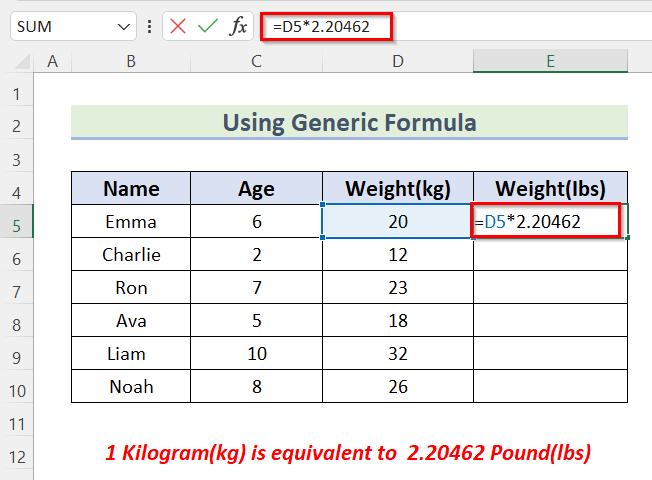
- Sekarang, tekan ENTER .
- Kemudian, seret alat Isi Handle ke AutoIsi formula untuk seluruh sel.
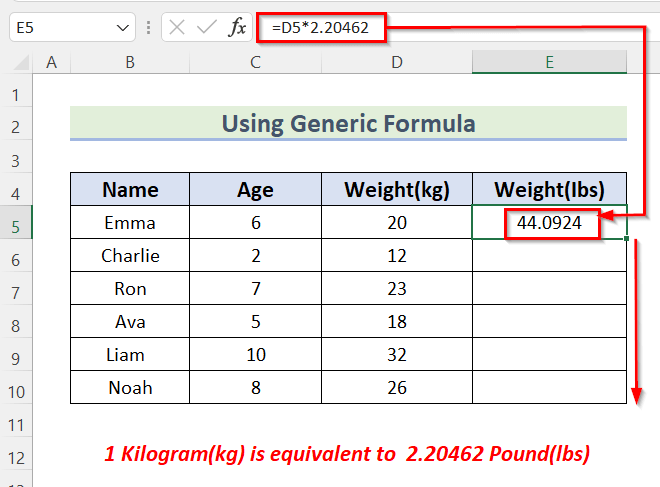
- Akhir sekali, nilai kini ditukar kepada lbs daripada kg .

2. Penggunaan Tampal Ciri Khas untuk Menukar Kg kepada Lbs
Kami juga boleh menukar kg hingga lbs dengan menggunakan Tampal Ciri Khusus . Untuk menggunakan kaedah ini, kami memasukkan 2.20462 dalam Sel C13 seperti yang kami ketahui 1kg= 2.20462lbs .
Langkah :
- Pertama, Salin nilai Sel D5:D10 dengan menggunakan pintasan papan kekunci CTRL+C .
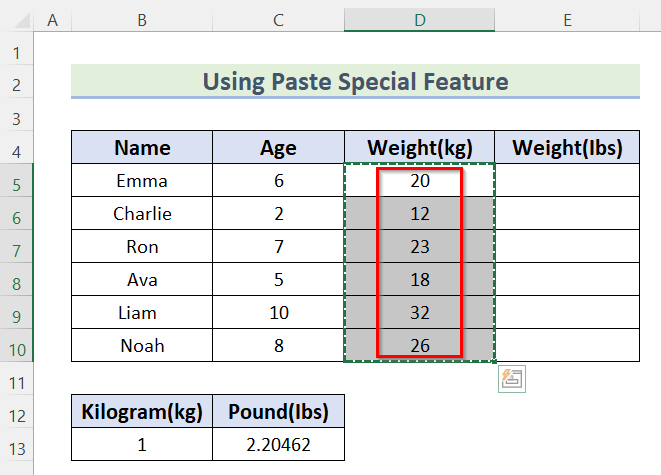
- Sekarang, Tampal nilai dalam Sel E5:E10 dengan menggunakan pintasan papan kekunci CTRL+V .
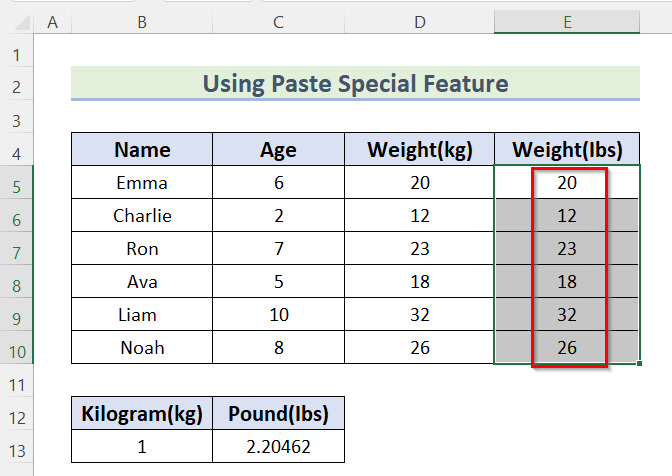
- Selepas itu, Salin Sel C13 dan pilih Sel E5:E10 .

- Kemudian, buka tab Laman Utama >> klik pada Tampal >> pilih Tampal Khas .

- Kotak Tampal Khas akan dibuka.
- Kemudian, pilih Darab .
- Selepas itu, tekan OK .

- Akhir sekali, nilai kini ditukar kepada lbs daripada kg.

Bacaan Serupa
- Cara Menukar Kaki kepada Meter dalam Excel (4 Kaedah Mudah)
- Tukar Meter kepada Batu dalam Excel (3 Kaedah Mudah)
- Cara Menukar Kaki Perpuluhan kepada Kaki dan Inci dalam Excel (3 Kaedah)
- Tukar Meter kepada Kaki dalam Excel (4 Kaedah Berguna)
- Cara Menukar Kaki kepada Inci dalam Excel (4 Kaedah Pantas)
3. Menggunakan Fungsi CONVERT untuk Menukar Kg kepada Lbs
Selain dua kaedah ini, kita boleh menukar kg kepada lbs menggunakan CONVERTFungsi juga. Fungsi ini boleh menukar unit unit sistem pengukuran yang berbeza.
Langkah:
- Untuk bermula, pilih Sel E5 .
- Kemudian, taip formula berikut.
=CONVERT(D5,"kg","lbm") 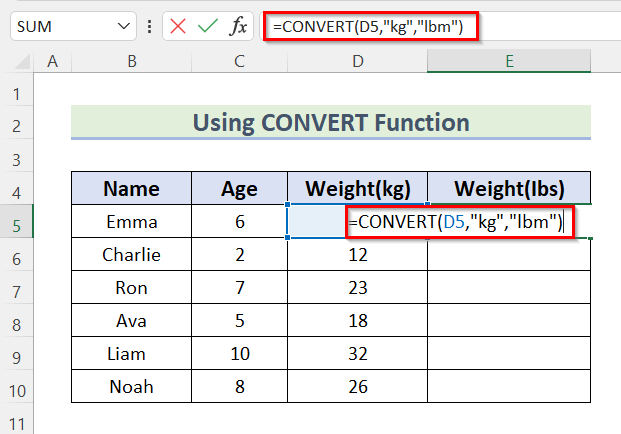
- Sekarang, tekan ENTER untuk mendapatkan nilai dalam lbs .
- Kemudian, seret alat Fill Handle ke AutoFill formula untuk seluruh sel.

- Akhir sekali, pemberat ditukar kepada lbs daripada kg .
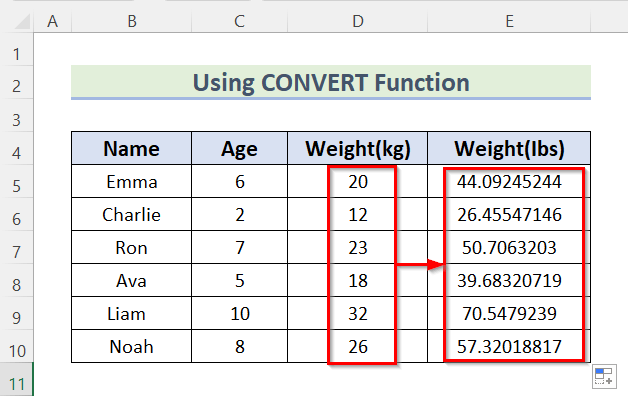
4. Excel VBA untuk Menukar Kg kepada Lbs
Untuk langkah terakhir, kami akan menggunakan VBA untuk menukar kg kepada lbs. VBA ialah bahasa pengaturcaraan. Apabila anda menjalankan makro, anda boleh melihat hasilnya dalam sel yang terhasil.
Langkah:
- Mula-mula, buka Pembangun tab >> klik pada Visual Basic .
Jika tidak, anda boleh menggunakan pintasan papan kekunci ALT+F11 untuk melakukan ini juga.

- Bar Microsoft Visual Basic for Application akan muncul.
- Kemudian, daripada Sisipkan >> pilih Modul .

- Selepas itu, Modul akan dibuka.

- Tulis kod berikut dalam Modul .
4461
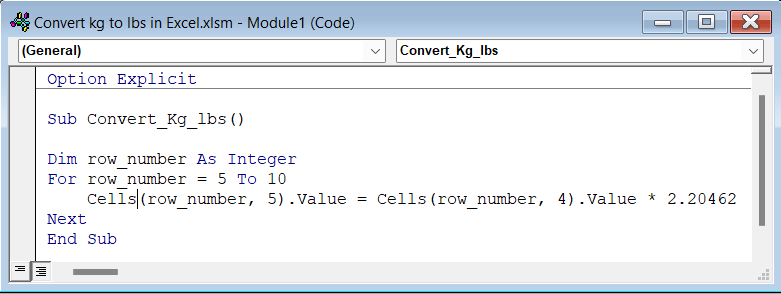
Pecahan Kod
- Mula-mula, kami mencipta Sub Prosedur sebagai Convert_Kg_lbs() .
- Kemudian, kami mengisytiharkan pembolehubah nombor_baris sebagai Integer .
- Seterusnya, kami menggunakan Untuk Gelung untuk melalui dari baris 5 ke baris 10 .
- Kemudian, dalam For Loop menggunakan sifat Cells.Value untuk merujuk kepada nilai sel Lajur 4 . Di mana Menukar Kg kepada Lbs dengan mendarab nilai dengan 2.20462 .
- Akhirnya mengekalkan nilai ditukar dalam Lajur 5 dengan menggunakan harta Cells.Value .
- Akhir sekali, Simpan kod dan kembali ke helaian anda untuk melaksanakan kod anda.
- Pertama, daripada Pembangun tab >> pilih Makro .
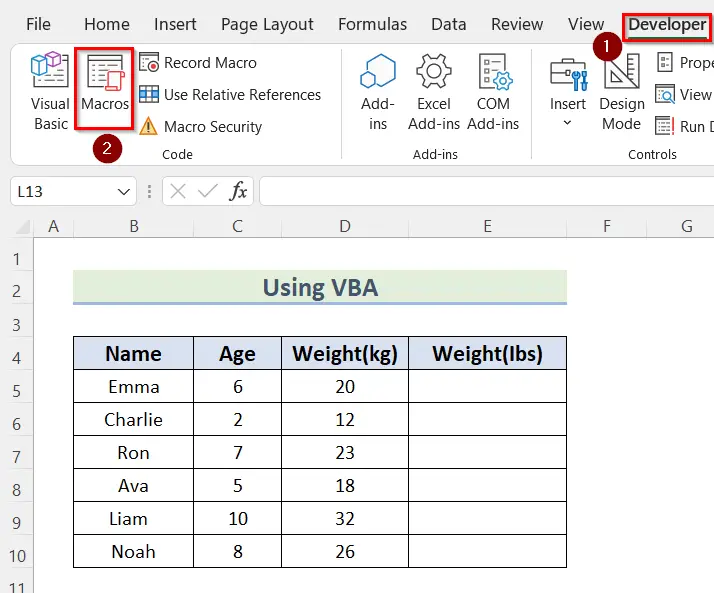
- Kotak dialog Makro akan dibuka.
- Di dalam kotak pilih Makro anda. Dalam kes kami, kami memilih kod Convert_Kg_Ibs .
- Kemudian, tekan Run .
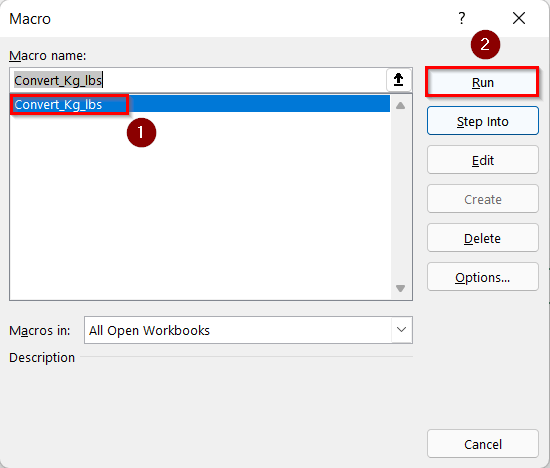
- Akhir sekali, pemberat ditukar daripada kg kepada lbs .
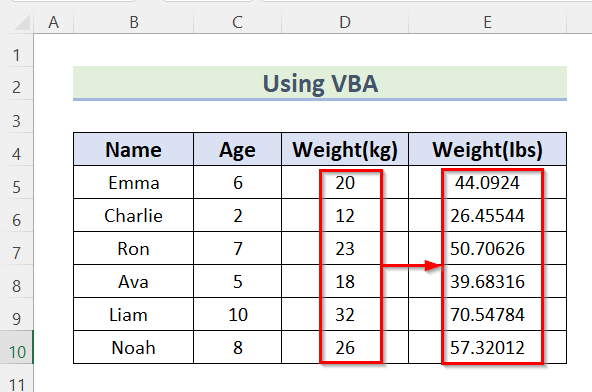
Bahagian Latihan
Dalam bahagian ini, kami memberi anda set data untuk berlatih sendiri dan belajar menggunakan kaedah ini.

Kesimpulan
Jadi, dalam ini artikel, anda akan menemui 4 cara untuk menukar kilogram (kg) kepada Pound (lbs) dalam Excel. Gunakan mana-mana cara ini untuk mencapai hasil dalam hal ini. Harap anda mendapati artikel ini berguna dan bermaklumat. Jangan segan-segan untuk mengulas jika ada sesuatu yang kelihatan sukar untuk difahami. Beritahu kami mana-mana pendekatan lain yang mungkin kami terlepas di sini. Dan, lawati ExcelWIKI untuk ramai oranglebih banyak artikel seperti ini. Terima kasih!

